Pomocí nástroje Datové připojení lze připojit mapu k souboru, který obsahuje data parcel.
- databázové formáty, například Oracle nebo SQL Server,
- zdroj ODBC, například Microsoft Access,
- soubor rastru,
- webové zdroje, například SDF a SHP,
- soubory prostorových dat, například SDF a SHP.
Okno Datové připojení uvádí informace o všech připojených zdrojích dat kromě DWG, i když jste je nepřipojili pomocí okna Datové připojení. Například soubor SDF, který jste přetáhli do mapy, je uveden v dialogu Datové připojení.
Jak použít funkci Připojení dat
- Pokud jste to ještě neprovedli, zkopírujte ukázkové soubory výukových programů na místní diskovou jednotku.
- V souboru build_map1.dwg klikněte ve Správci zobrazení na možnost Data
 Připojit k datům.
Připojit k datům.
- Pod položkou Připojení dat podle zprostředkovatele vyberte položku Přidat spojení SDF.
- Klikněte na ikonu souboru vedle položky Zdrojový soubor.
- Přejděte do složky, kam jste zkopírovali vzorové soubory, a vyberte soubor PARCELS.SDF. Klikněte na tlačítko Otevřít.
- Kliknutím na tlačítko Připojit přidáte soubor s údaji o parcelách jako zdroj dat.
Parcely jsou vybrány pod příkazem Přidat data do mapy.
Vedle názvu této třídy prvku se zobrazí její souřadnicový systém. Pokud není tento údaj správný, můžete kliknutím na možnost Upravit souřadnicové systémy změnit souřadnicový systém.
Poznámka: Příští souřadnicový systém můžete změnit jen tehdy, když znáte původní souřadnicový systém prvku – neměňte souřadnicový systém tak, aby souhlasil s vaší mapou. Sada nástrojů AutoCAD Map 3D automaticky převede jednotlivé prvky z jejich vlastního souřadnicového systému do souřadnicového systému aktuální mapy. Když souřadnicový systém změníte, převod nemusí být správný. - Klikněte na tlačítko Přidat do mapy.
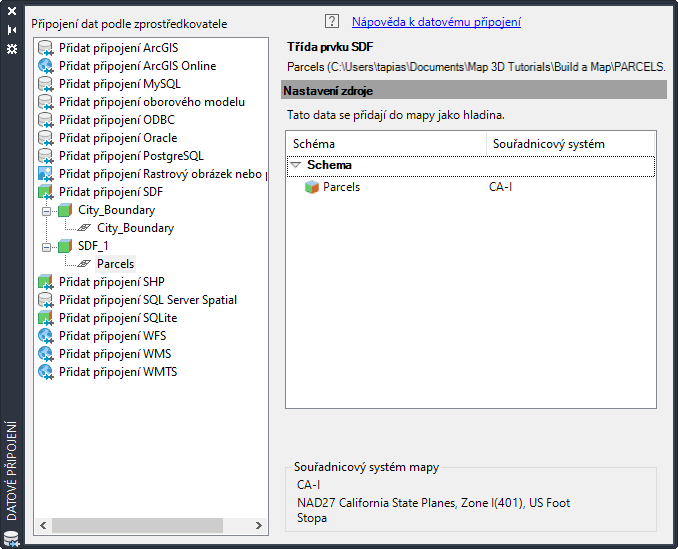
V okně Datové připojení se připojte ke zprostředkovateli dat a potom vyberte požadovanou třídu prvku.
Když kliknete na možnost Přidat do mapy, zobrazí se v seznamu v okně Správce zobrazení hladina s názvem Parcely. Lze upravit styl hladiny, lze ji uložit, zobrazit nebo skrýt nezávisle na ostatních hladinách v mapě.
- Práci si uložte. Klikněte na možnost

 Uložit.
Uložit.
Chcete-li pokračovat v tomto výukovém programu, přejděte k části Cvičení 5: Přidání rastrového obrázku.